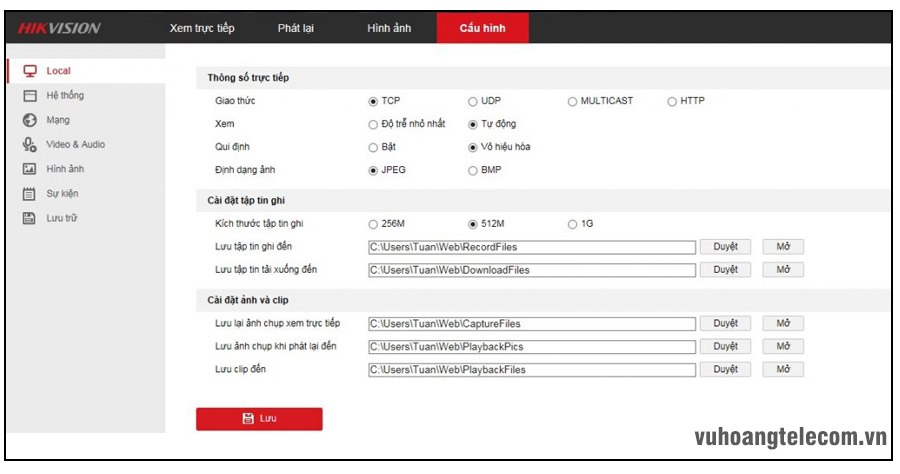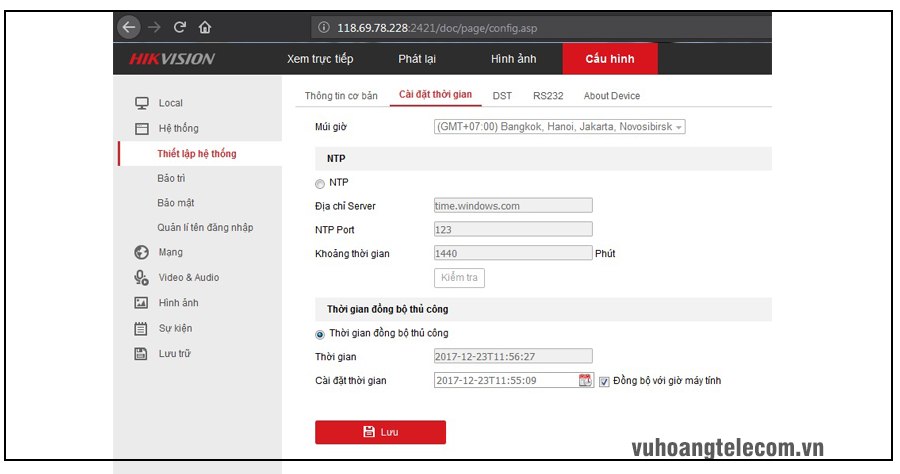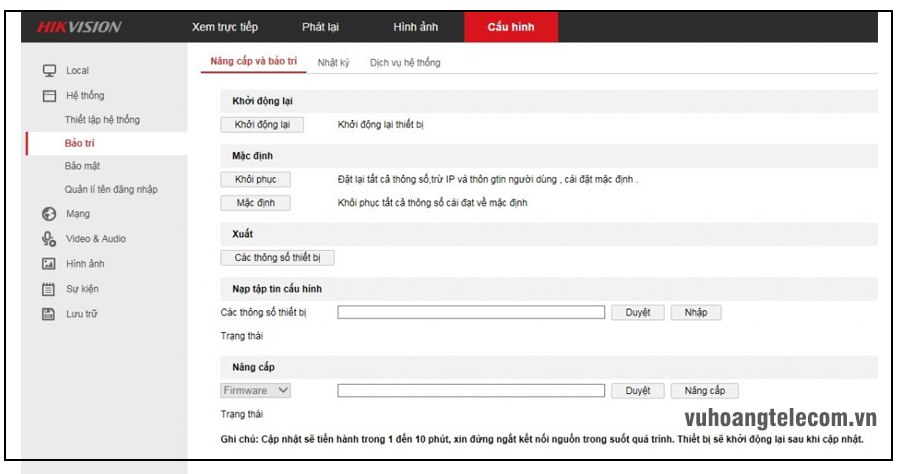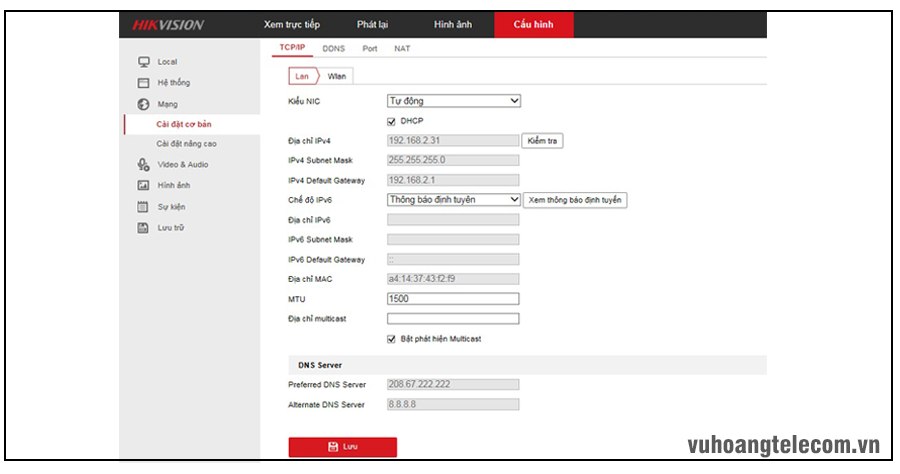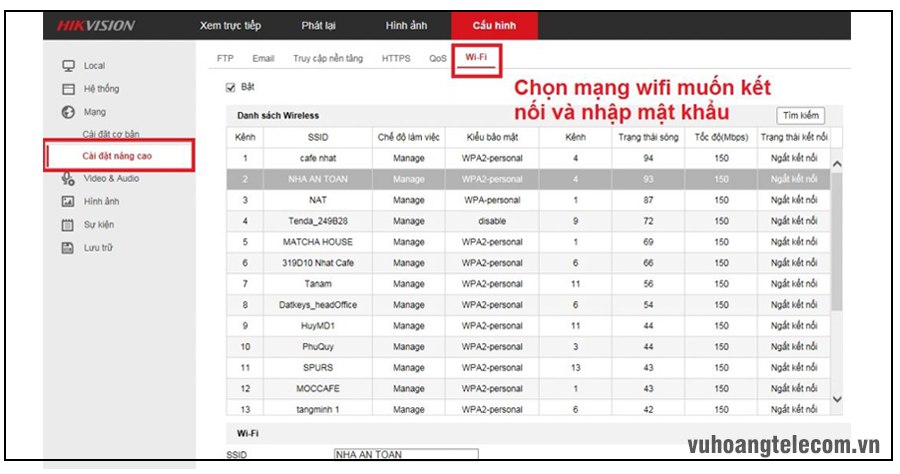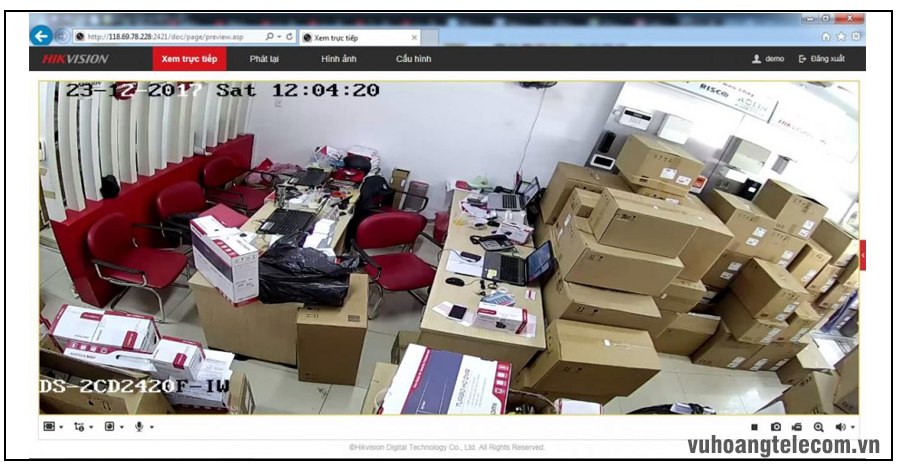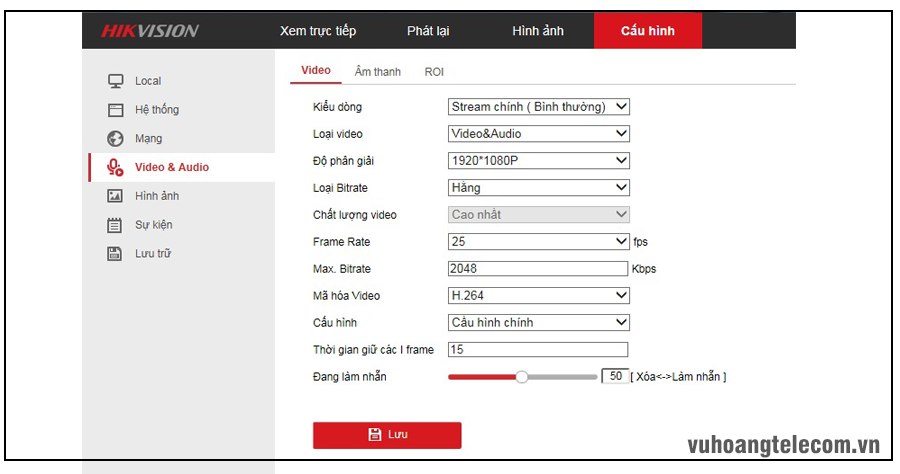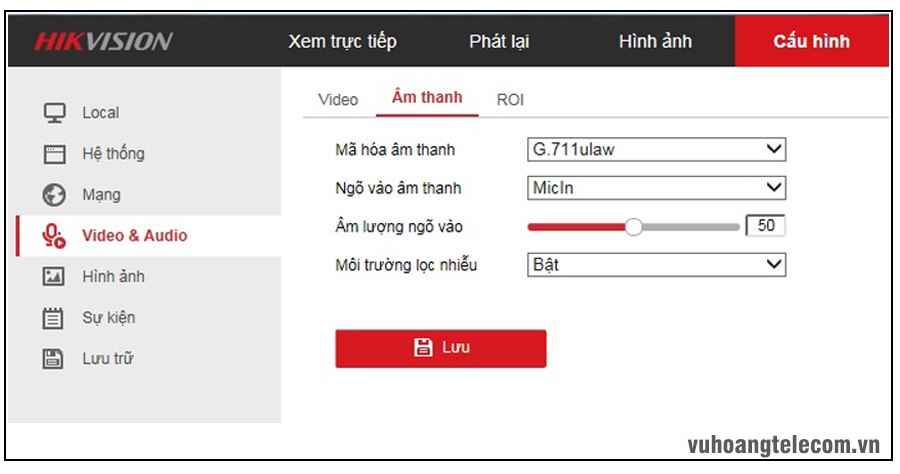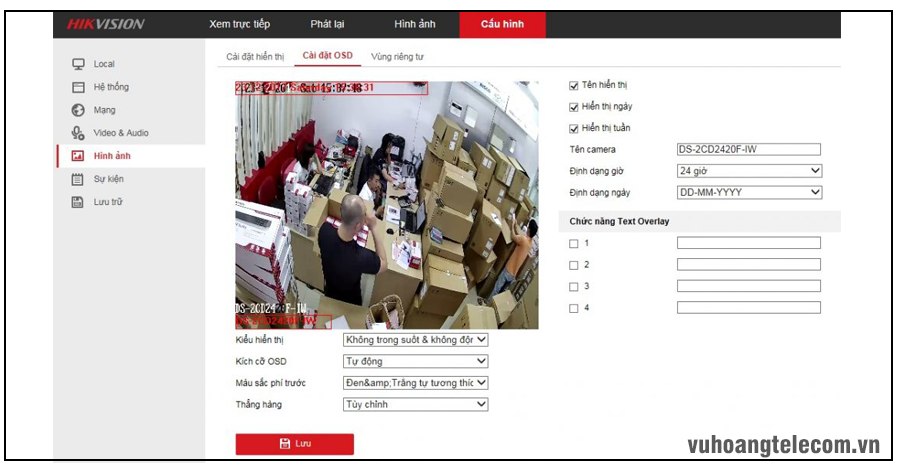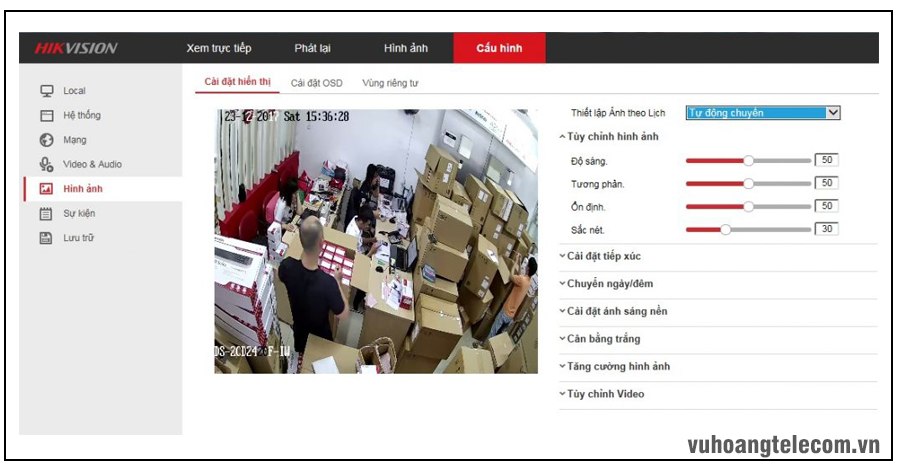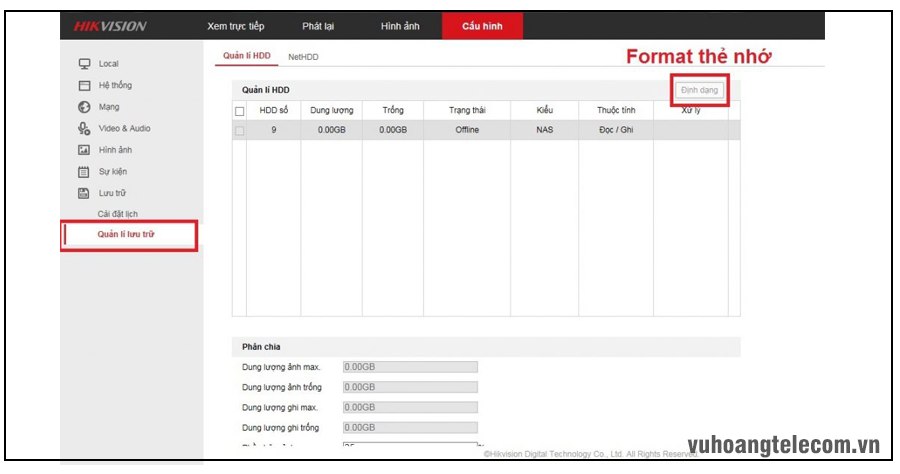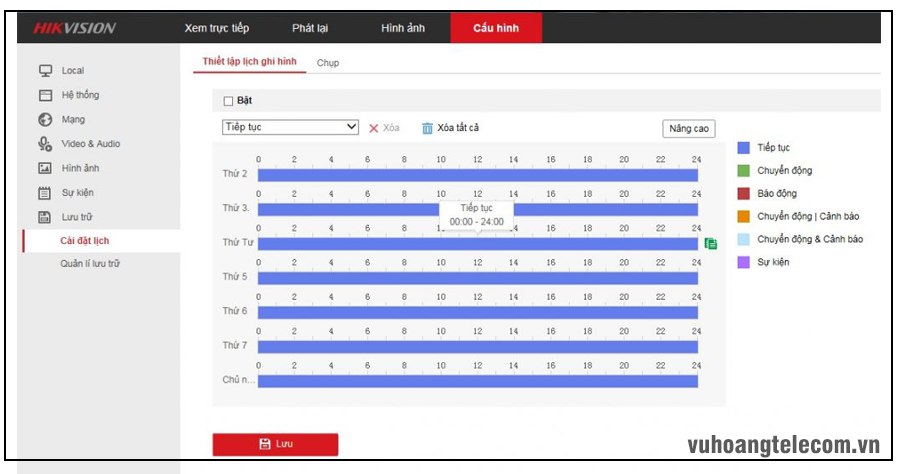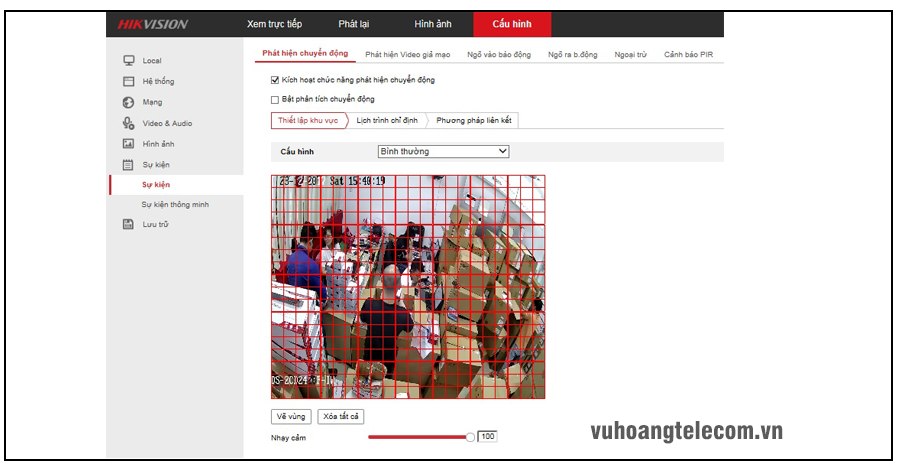Cấu hình camera Hikvision chi tiết, thực hiện đơn giản ngay tại nhà
Cấu hình camera Hikvision chi tiết, thực hiện đơn giản ngay tại nhà
Cách cấu hình camera Hikvision bạn đã biết chưa? Theo dõi hướng dẫn chi tiết cấu hình camera Hikvision dưới đây của Vuhoangtelecom để hiểu rõ hơn nhé!

Cài đặt camera IP Hikvision như thế nào?
Trước tiên, hãy cắm điện và dây mạng vào camera. Nếu là dòng camera IP hỗ trợ PoE, người dùng chỉ cần cắm dây mạng. Tiếp theo, hãy truy cập vào đầu ghi (qua mạng LAN/trực tiếp đều được). Chọn mục Camera để thực hiện quá trình cài đặt. Mục này bao gồm đầy đủ các camera mà đầu ghi kết nối. Nhấp chọn One-touch Action để kích hoạt camera IP ở trạng thái Inactive.
Xem thêm: Đầu ghi camera chính hãng, chất lượng tốt, giá rẻ.
Lúc này một bảng sẽ hiện lên, người dùng có thể tích vào Use Admin Password để dùng chung mật khẩu với đầu ghi (đây là phương pháp được khuyên dùng). Hoặc cũng có thể bỏ tích để đặt mật khẩu riêng đối với camera IP cần bảo mật cao. Trong trường hợp người dùng muốn sửa thông tin tên/địa chỉ IP, hãy kích vào phần Edit. Nếu muốn thêm camera IP vào đầu ghi, chọn biểu tượng vòng tròn có dấu cộng màu xanh lá Add/Delete. Status có biểu tượng màu xanh dương là đã thêm thành công.

Thay đổi cấu hình camera Hikvision
Camera IP có năng lực thao tác độc lập không cần đầu ghi, camera IP wifi không dây cũng vậy. Muốn chỉnh sửa cấu hình camera IP Hikvision, thứ nhất cần phải biết địa chỉ LAN của camera, tên miền CameraDDNS / Hik-Connect. Dùng ứng dụng iVMS-4200 / trình duyệt để truy vấn camera IP .
Trong mục thiết lập chung, người dùng hoàn toàn có thể chỉnh sửa giao thức liên kết, xem camera quan sát, định ảnh, chọn size tập video tàng trữ, vị trí lưu …
Sau đây là giao diện Hệ thống của camera Hikvision trên trình duyệt web. Ở phần này, người dùng hoàn toàn có thể đổi tên thiết bị, xem những thông số kỹ thuật như số seri, Model, năm sản xuất, phiên bản … hay đặt lại thời hạn, RS232, DST của thiết bị .
Trong trường hợp camera bị sai ngày giờ, vào mục Hệ thống > Chọn Thiết lập hệ thống > Cài đặt thời gian sau đó chỉnh sửa. Có thể đồng bộ thời gian với máy tính để chỉnh giờ. Bên cạnh đó, camera Hikvision còn hỗ trợ NTP cập nhật thời gian qua Internet.
Để Phục hồi lại mặc định hay up firmware cho camera, chọn phần bảo dưỡng với rất đầy đủ những tính năng để sử dụng. Các thiết lập trước sẽ biến mất nếu Phục hồi lại mặc định .
Để phân quyền/tạo thêm tài khoản xem camera, chọn Cấu hình > Hệ thống > Quản lý tên đăng nhập. Kế tiếp, người dùng có thể đặt tên tài khoản cũng như phân quyền dễ dàng.
Xem thêm: Camera Hành Trình Nào Tốt?
Thiết lập cài đặt Hik-connect cho camera IP Hikvision
Camera IP hoạt động giải trí độc lập mà không cần đầu ghi, để xem qua mạng, phải bật chính sách Hik-connect / cài tên miền. Cách đơn thuần được nhiều người lựa chọn là sử dụng Hik-connect xem hình không thay đổi .
Truy cập vào Mạng > Cài đặt cơ bản. Tại đây, người dùng có thể để DHCP tự nhận mạng, đặt DNS Server là 208.67.222.222 – 208.67.220.220.
Tiếp theo, vào Cài đặt nâng cao > Truy cập nền tảng rồi tích Bật > Lưu lại. Có thể gõ thêm mã xác thực Hik-connect nếu cần thiết. Sau khi đã cài đặt xong Hik-connect, tiến hành đăng kí 1 tài khoản Hik-connect để xem qua mạng. Lỗi thường gặp offline của Hik-connect thường xuất phát từ mạng (do thay đổi mạng) và sai DNS Server.
Nếu camera wifi hỗ trợ kết nối wifi, hãy truy cập mục wifi trong Cài đặt nâng cao, chọn mạng wifi muốn kết nối và nhập vào mật khẩu mạng. Sau khi đã kết nối thành công thì không cần dùng đến dây mạng nữa.
Hướng dẫn cấu hình chỉnh sửa ảnh trên camera IP Hikvision
Vào mục Video & Audio để chỉnh sửa độ nét camera. Có thể chỉnh sửa các thông số như kiểu dòng, loại video, độ phân giải, bitrate và frame rate. Trong mục âm thanh, người dùng có thể chọn để chỉnh sửa phần thu âm camera (nếu camera hỗ trợ mic).
Tại mục Hình ảnh, người dùng có thể tùy chỉnh hình ảnh camera hiện lên như tên camera, màu sắc, ngày giờ, tương phản, sáng tối… Lắp đặt camera IP có nhiều chế độ hình ảnh có sẵn như trong nhà, ngoài trời, cân bằng sáng, ánh sáng yếu mà người dùng có thể chọn ngay không cần chỉnh.
Có thể cài đặt Vùng riêng tư cho camera, nơi mà người dùng không muốn hiển thị trên camera. Chỉ cần bật cho phép dùng vùng che sau đó vẽ khu vực cần che lại.
Cách cài đặt ghi hình và xem lại camera
Để camera ghi hình không cần đầu ghi phải gắn thẻ nhớ vào camera. Dung lượng thẻ nhớ tối đa được hỗ trợ có thể lên đến 128GB tùy dòng. Phải lưu ý định dạng lại thẻ trong lần đầu tiên lắp thẻ nhớ. Vào mục Lưu trữ > Quản lý lưu trữ > Chọn thẻ nhớ rồi ấn chọn Định dạng. Sau khi định dạng thành công, thẻ nhớ sẽ ở trạng thái Online và thuộc tính Đọc/Ghi. Cần từ 5-10 phút để có file xem lại sau khi định dạng thẻ.
Có thể bạn chăm sóc : Giá camera Hikvision chính hãng mới nhất !
Để setup ghi hình phải thiết lập lịch ghi hình cho camera. Chế độ mặc định là ghi hình thông thường. Nếu muốn setup ghi hình theo hoạt động / báo động, chọn chính sách rồi kéo ở thanh thời hạn muốn ghi và lưu lại. Chế độ thông thường sẽ ghi hình tổng thể nên tốn dung tích tàng trữ hơn .
Nếu muốn xem lại video, chỉ cần vào mục Phát lại (Play back) và có thể tải video về máy tại đây. Video ghi hình của camera Hikvision được tải về có thể xem bằng trình xem video mặc định của Windows.
Làm thế nào để cài đặt báo động cho camera IP Hikvision?
Camera Hikvision được tích hợp sẵn báo động. Để bật tính năng này, vào mục Cấu hình > Chọn Sự kiện. Tại đây, người dùng có thể cài phát hiện chuyển động bằng cách vẽ các vị trí cần giám sát. Giao diện Tiếng Việt đơn giản và dễ sử dụng. Người dùng còn có thể bật tính năng phân tích chuyển động thông minh tránh các báo động nhầm không cần thiết. AI trên camera sẽ giúp xử lý và nhận dạng chuyển động. Nếu muốn nhận thông báo, người dùng phải nhập địa chỉ email/thiết lập trên phần mềm.
Hy vọng những hướng dẫn trên đây sẽ giúp người dùng cấu hình camera Hikvision tại nhà thành công. Liên hệ Hotline 1900 9259 để được hỗ trợ kĩ thuật miễn phí tốt nhất.
Chúc những bạn thành công xuất sắc !
Tham khảo sản phẩm camera quan sát, đầu ghi Hikvision bán chạy tại Vũ Hoàng Telecom
*** Tham khảo thêm:
Phần mềm xem camera KBVISION – Download KBiVMS cho máy tính
Source: https://thomaygiat.com
Category : Nghe Nhìn
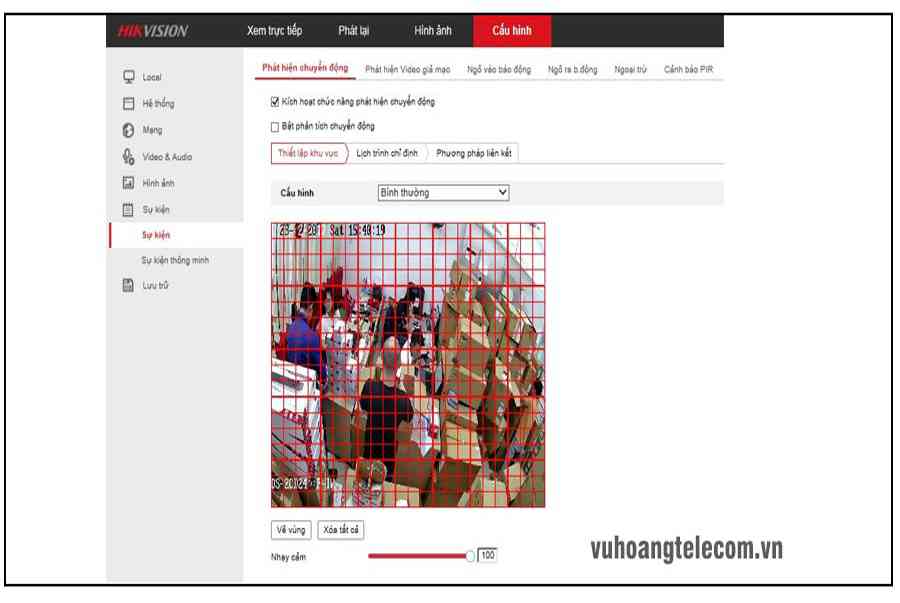

Cách SỬA LỖI CAMERA YOOSEE đơn giản NHẤT [2023]
Mục ChínhVideo cách sửa lỗi camera yoosee không liên kết được wifiCamera Yoosee Không Xoay ĐượcCamera Yoosee bị Sai Giờ Lỗi camera Yoosee báo mạng…

Camera IP Quan Sát Không Dây YooSee 4 Râu C12
Camera IP Quan Sát Không Dây YooSee 4 Râu C12 Camera IP Yosee hạng sang chính hãng model C12 với chất lượng hình ảnh cao…

Camera Wifi Không dây Yoosee HD 3 Râu 1080p – Yoosee Việt Nam
Khả năng xoay linh hoạt dễ dàng quan sát Camera giám sát với khả năng xoay ngang 355°, xoay dọc 120° giúp người dùng dễ dàng…

Cáp Đồng Trục Liền Nguồn Việt Hàn RG59-Cu 1.0 – Chính Hãng
Cáp đồng trục liền nguồn Việt Hàn RG59-Cu 1.0 – cáp lõi đồng nguyên chất, chất lượng cao, giá tốt chính hãng Cáp đồng trục…

Lắp Đặt Camera Lùi Cho Xe Tải – Bảo Việt Technology
Bạn đang đọc: Lắp Đặt Camera Lùi Cho Xe Tải – Bảo Việt Technology 4.4 / 5 – ( 23 bầu chọn ) Doanh nghiệp…

Camera Logo Design PNG Picture, Camera Logo Design Free Logo Design Template, Logo, Flat, Shot PNG Image For Free Download
Successfully saved Free tải về HD contents without watermark please go to pngtree.com via PCOK Bạn đang đọc: Camera Logo Design PNG Picture, Camera Logo…
![Thợ Sửa Máy Giặt [ Tìm Thợ Sửa Máy Giặt Ở Đây ]](https://thomaygiat.com/wp-content/uploads/sua-may-giat-lg-tai-nha-1.jpg)